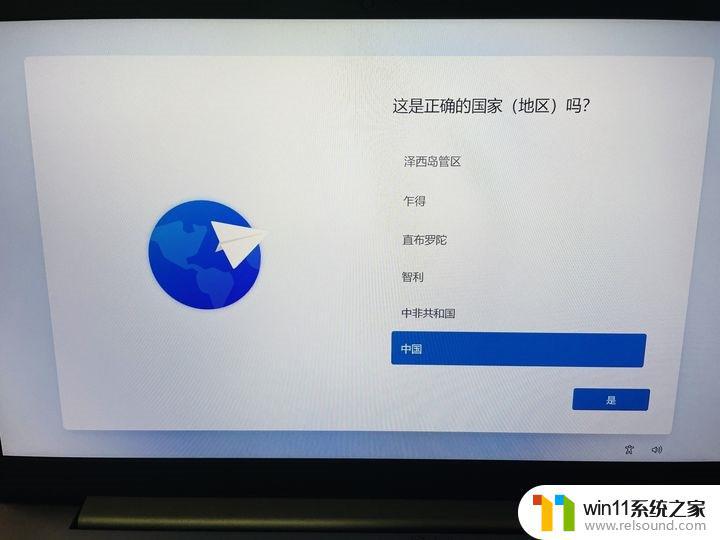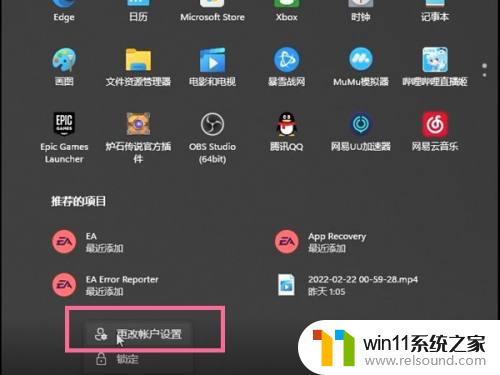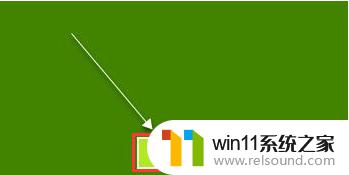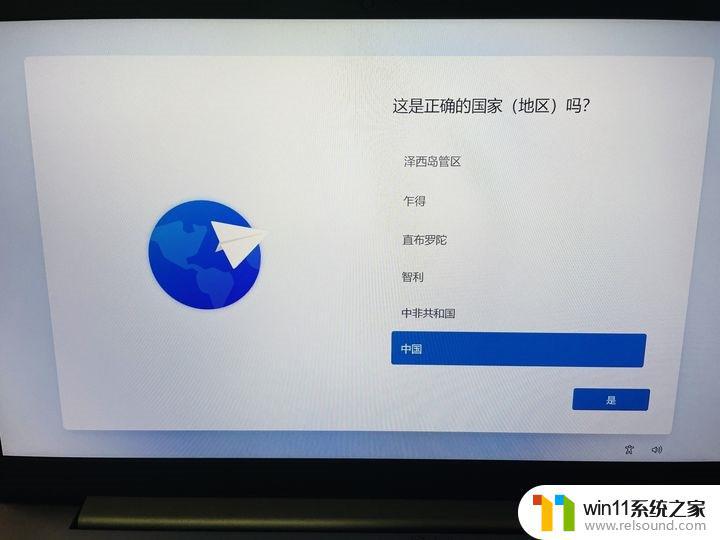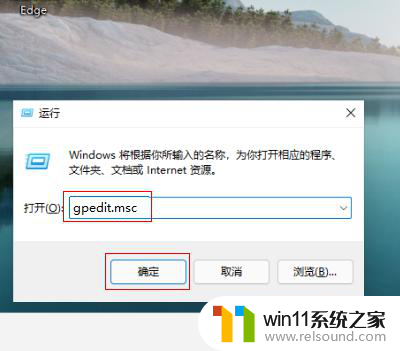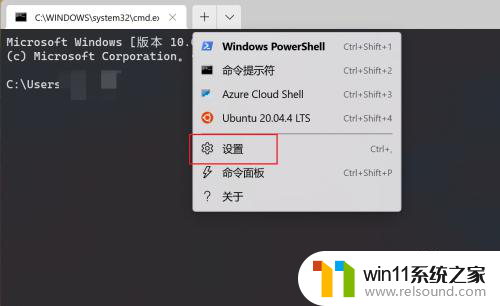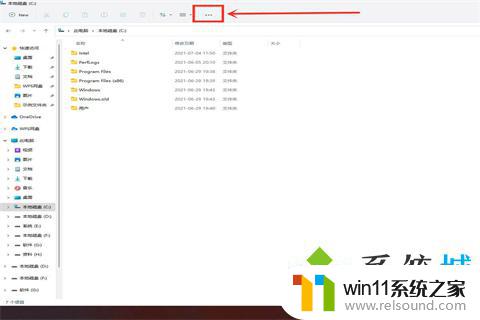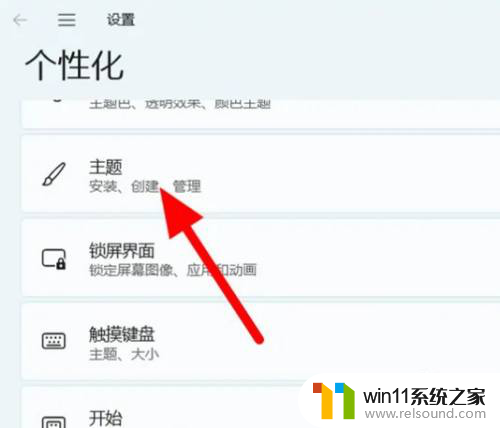win11跳过微软账号登录的具体方法 Win11跳过微软账号登录教程
更新时间:2023-10-13 13:58:26作者:zheng
有些用户发现在安装win11操作系统时系统需要登录Microsoft账户,想要跳过登录步骤,今天小编给大家带来win11跳过微软账号登录的具体方法,有遇到这个问题的朋友,跟着小编一起来操作吧。
方法如下:
方法一:
1.我们可以尝试通过按键盘快捷键“Alt+F4”来关闭这个屏幕,并尝试跳过它。
2、另外我们也可以检查一下网络连接,这个时候必须要使用网线来连接,wifi是不能使用的。

方法二:
1、连接网络或是快捷键关闭都无效的话,那肯定是我们安装了家庭版的win11系统或是没有跳过微软登录。
2、首先我们需要重新下载一个win11的专业版系统,然后根据进程进行安装。

3、在安装引导进行到登录微软账户的环节时,选择跳过,接着再正常安装win11就可以了。
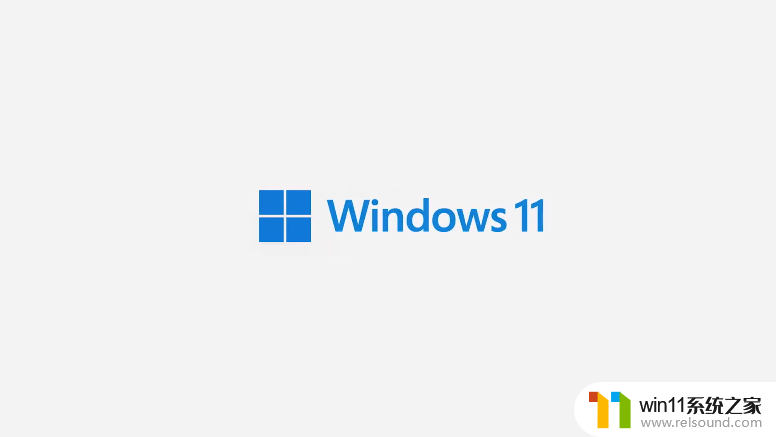
以上就是win11跳过微软账号登录的具体方法的全部内容,有遇到相同问题的用户可参考本文中介绍的步骤来进行修复,希望能够对大家有所帮助。